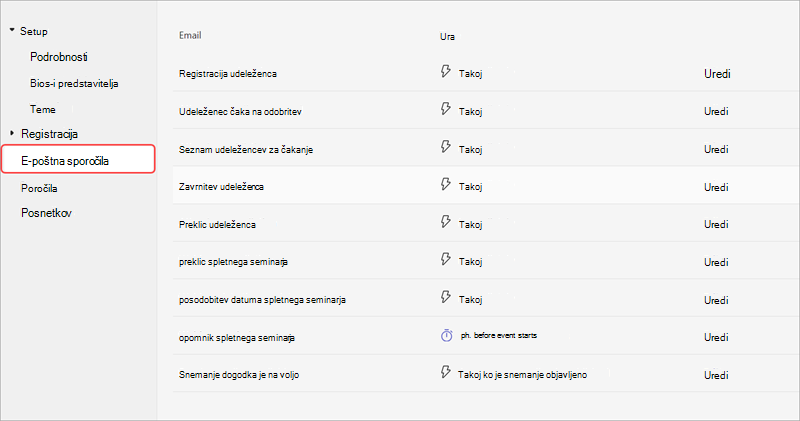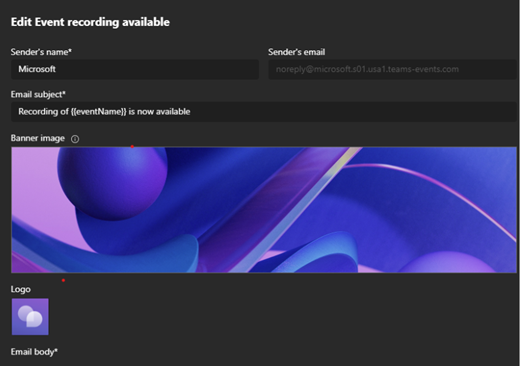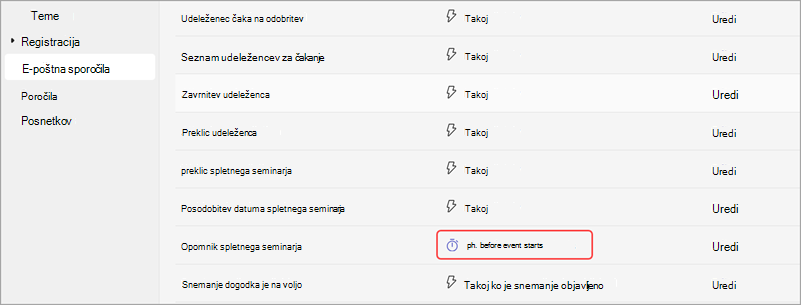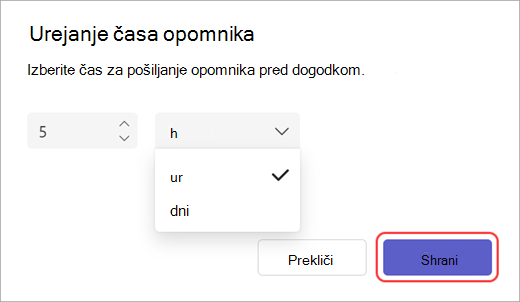Upravljanje e-poštnih sporočil spletnega seminarja v aplikaciji Microsoft Teams
Velja za
Obveščanje, opomnik in posodobitev registriranih udeležencev o prihajajočem spletnem seminarju z e-poštnimi sporočili spletnega seminarja.
Vrste e-poštnih sporočil spletnega seminarja
Obstajajo različne vrste e-poštnih sporočil spletnega seminarja, ki ljudi obveščajo o stanju odobritve, podrobnostih dogodka in veliko drugega.
|
|
|
|---|---|---|
|
|
|
|
|
|
|
|
|
|
|
|
|
|
|
|
|
|
|
|
|
|
|
|
|
|
|
*V Teams Premium uredite vsebino e-pošte in spremenite čase pošiljanja za e-poštna sporočila z opomniki spletnega seminarja. Spreminjanje časov pošiljanja e-pošte opomnika ni na voljo za dogodke, ki so načrtovani manj kot eno uro pred njihovim začetnim časom.
Urejanje e-poštnih sporočil spletnega seminarja
Opomba: Urejanje e-poštnih sporočil spletnega seminarja je na voljo kot del Teams Premium dodatka, ki zagotavlja dodatne funkcije za bolj osebno prilagojena, pametna in varna srečanja v aplikaciji Teams. Če želite dostop do Teams Premium, se obrnite na skrbnika za IT.
E-poštna sporočila spletnega seminarja so privzeto samodejno osnutki s predlogami v aplikaciji Teams. V Teams Premium pa jih lahko pred pošiljanjem uredite.
Če želite urediti e-poštna sporočila spletnega seminarja:
-
V koledarju aplikacije Teams odprite prihajajoči spletni seminar.
-
Izberite E-poštna sporočila.
-
V vrstici e-poštnega sporočila, ki ga želite urediti, izberite Uredi. Urejate lahko:
-
Ime pošiljatelja
-
Zadeva e-pošte
-
Slika traku in logotipa
-
Telo e-poštnega
-
-
Spremenite vsebino e-poštnega sporočila. Nato:
-
Izberite Predogled e-pošte , če si želite ogledati, kako bo e-poštno sporočilo videti prejemnikom.
-
Če želite narediti več sprememb , izberite Obdrži urejanje.
-
Izberite Prekliči, da zavržete spremembe.
-
-
Izberite Shrani.
Pomembno: Če organizator ne ureja vsebine e-poštnega sporočila opomnika, bo vsak udeleženec in organizator videl e-poštno sporočilo, prevedeno v privzetem jeziku brskalnika. Če organizator prilagodi e-pošto, jo vidijo udeleženci, kot je bilo napisano v jeziku organizatorja.
Spreminjanje časa pošiljanja e-poštnega sporočila z opomnikom
E-poštna sporočila z opomniki so privzeto poslana registracijskim zavezancem eno uro pred dogodkom. V Teams Premium lahko uredite čas pošiljanja in obvestite udeležence prej.
Opomba: Spreminjanje časa pošiljanja e-pošte z opomniki je na voljo kot del Teams Premium dodatka, ki zagotavlja dodatne funkcije za bolj osebno prilagojena, pametna in varna srečanja v aplikaciji Teams. Če želite dostop do Teams Premium, se obrnite na skrbnika za IT.
Čas pošiljanja e-poštnega sporočila z opomnikom spremenite tako:
-
V koledarju aplikacije Teams odprite prihajajoči spletni seminar.
-
Izberite E-poštna sporočila.
-
V e-poštni vrstici Opomnik izberite 1h pred dogodkom.
-
Nastavite, koliko ur ali dni pred dogodkom bo poslana e-pošta z opomnikom. Izberite Shrani.
E-poštne opomnike spletnega seminarja morate poslati najmanj eno uro pred zagonom dogodka.
Izklop e-poštnih sporočil spletnega seminarja
E-poštna sporočila spletnega seminarja so samodejno vklopljena, ko ustvarite spletni seminar. Preden objavite mesto dogodka, jih lahko kadar koli izklopite.
Če želite izklopiti e-poštna sporočila spletnega seminarja med načrtovanjem spletnega seminarja:
-
V obrazcu za načrtovanje pojdite v razdelek Nastavitev> podrobnosti.
-
V razdelku Dostop do dogodka izklopite preklopni gumb Omogoči e-pošto udeležencev.
Če želite izklopiti e-poštna sporočila spletnega seminarja za načrtovan spletni seminar:
-
Odprite koledar v aplikaciji Teams.
-
Z desno tipko miške kliknite spletni seminar in izberite Manage event
-
Izberite Nastavitev > podrobnosti.
-
V razdelku Dostop do dogodka izklopite preklopni gumb Omogoči e-pošto udeležencev.
Pomembno:
-
S to nastavitvijo izklopite vsa e-poštna sporočila spletnega seminarja storitve Teams, vključno z e-poštnimi sporočili o preklicu in snemanju dogodkov.
-
To nastavitev lahko spremenite le pred objavi mesta dogodka.
Upravljanje e-poštnih sporočil z integracijo
Nastavite in upravljajte e-poštna sporočila spletnega seminarja z integracijo orodij za avtomatizacijo trženja, ki niso Microsoftova, v aplikacijo Teams. Preden objavite mesto dogodka, izvedite integracijo spletnega seminarja.
Integracija spletnega seminarja začnete tako:
-
Izberite Koledar
-
Dvokliknite obstoječi spletni seminar in izberite Manage event
-
V obrazcu za načrtovanje izberite Poveži aplikacije.
-
Izberite orodje za avtomatizacijo trženja, ki ga želite uporabiti za spletni seminar. S tem odprete dokumentacijo, kjer najdete navodila za nastavitev potrebnih integraciji.
Kaj sledi?
Upravljajte, kaj udeleženci vidijo v orodju Microsoft Teams.
Spremenite podrobnosti spletnega seminarja v aplikaciji Microsoft Teams.